10 melhores maneiras de proteger seu computador para crianças
Publicados: 2021-07-02As crianças têm o hábito de encontrar maneiras de entrar em software ou em sites que você nunca imaginou ser possível, não importa o quão seguro seja o seu computador. Assim como você protegeria sua casa para crianças, você também deve proteger seu computador para crianças.
Existem muitos controles parentais integrados e software de terceiros que permitem limitar o acesso a diferentes seções do seu computador e da Internet. Aproveite o tempo para experimentar esses métodos abaixo para ter paz de espírito na próxima vez que seu filho quiser jogar Neopets.

1. Use o Controle dos Pais
Seu PC possui controles parentais integrados que permitem:
- Limite a quantidade de tempo que alguém passa conectado.
- Controle quais sites as crianças visitam. Os recursos do Windows permitem que você ative recursos como o Gerenciamento de Reputação para filtrar sites inadequados.
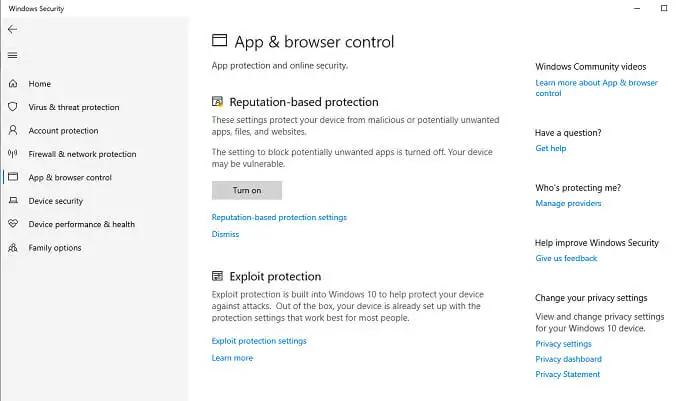
Para acessar essas configurações, abra Configurações > Atualização e segurança > Segurança do Windows > Opções da família . Isso abre uma nova janela e fornece acesso a todas as ferramentas de segurança da família Windows.
A partir daqui, você pode acessar os controles dos pais, como restrições de tempo de tela, restrições de sites e relatórios semanais de atividades, além de visualizar uma análise da segurança dos dispositivos conectados.
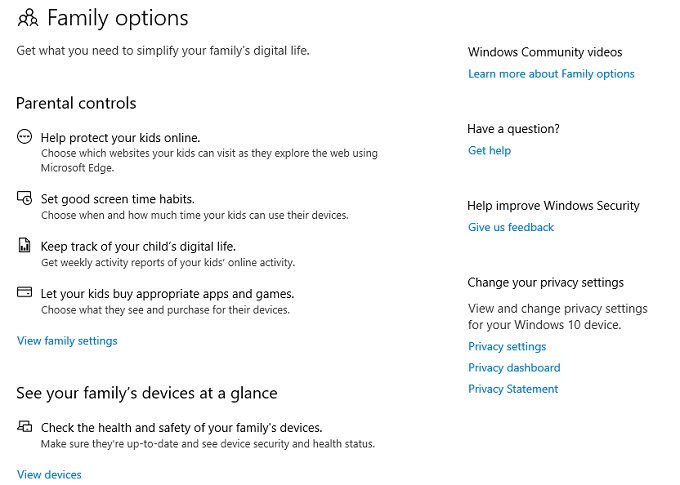
Se as opções internas não forem suficientes, não se preocupe! Confira nosso artigo sobre o melhor software de controle parental para Windows 10.
2. Crie uma conta de acesso limitado
Uma das maneiras mais fáceis de proteger um computador para crianças é dar às crianças suas próprias contas, mas restringir o acesso ao sistema.
- Selecione Windows > Configurações > Contas .
- Selecione Família e outros usuários > Adicionar outra pessoa a este computador .
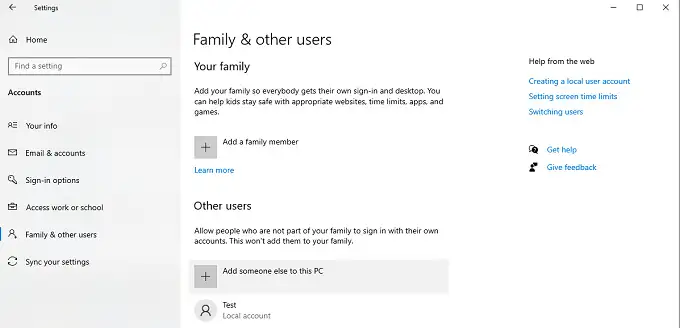
- Escolha Não tenho as informações de entrada desta pessoa > Adicionar um usuário sem uma conta da Microsoft.
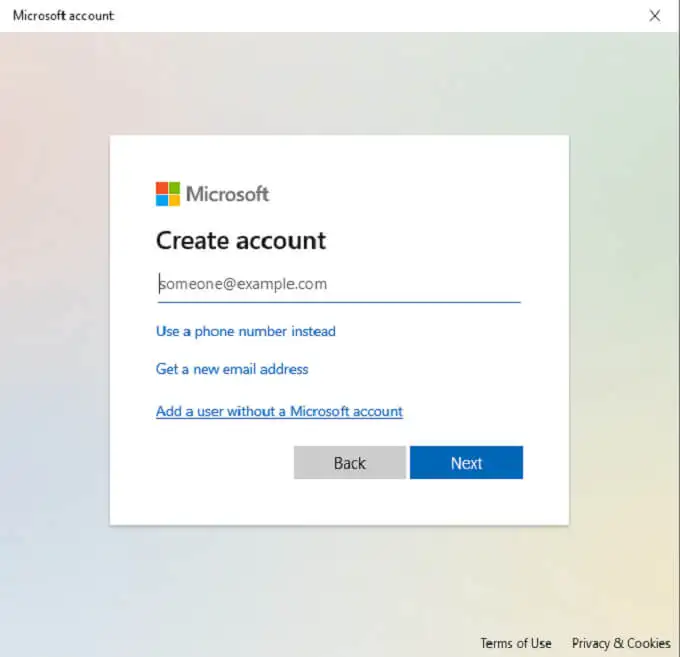
- Crie um nome de usuário e senha para a conta.
Isso cria uma conta de não administrador que, por padrão, não pode alterar configurações, instalar software e muito mais. Esse tipo de conta é ideal para crianças, pois impede que baixem aplicativos ou removam os já instalados.
3. Proteger arquivos e pastas confidenciais
Outro passo fácil que você pode tomar é armazenar arquivos confidenciais que você não deseja que seus filhos acessem ou excluam acidentalmente em uma pasta dedicada com criptografia.
- Abra o Explorador de Arquivos.
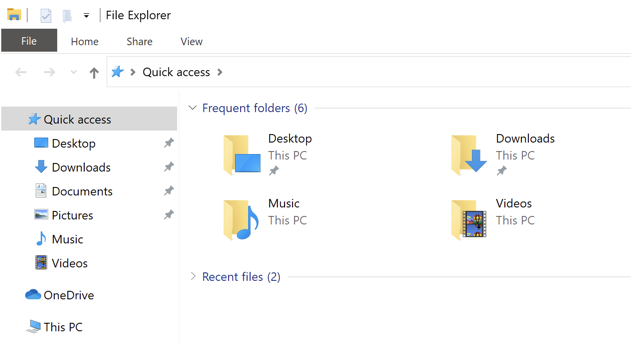
- Selecione a pasta que deseja proteger.
- Clique com o botão direito do mouse na pasta, escolha Propriedades > Avançado.
- Marque a caixa de seleção para Criptografar o conteúdo para proteger os dados.
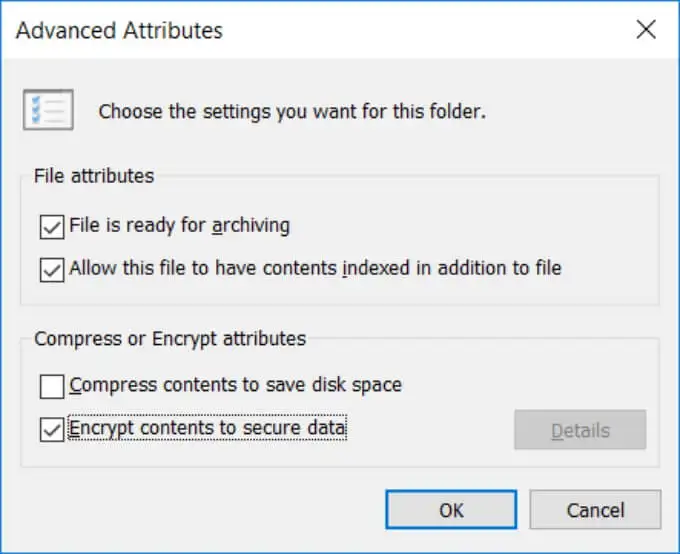
- Selecione Ok e Aplicar para salvar suas alterações.
Lembre-se de que, se seus filhos usarem a conta administrativa ou parental, eles poderão acessar as pastas. Esse truque funciona melhor se você criptografar os arquivos e fornecer às crianças sua própria conta de usuário. Quando eles tentarem acessar a pasta ou os arquivos criptografados, ele solicitará a senha da sua conta de administrador.
4. Instale um registrador de teclas
Uma maneira de monitorar o que seus filhos estão fazendo no computador é instalar um registrador de teclas. Embora esses aplicativos sejam frequentemente vistos como invasões de privacidade, muitos são projetados especificamente para monitorar crianças.
Uma das melhores opções gratuitas é chamada Kidlogger. Ele grava as teclas digitadas, tira instantâneos periódicos do que está atualmente na tela, etc.
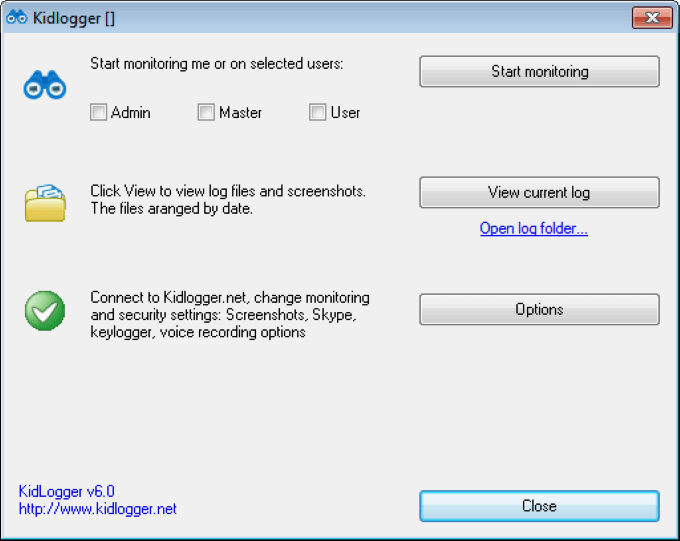
Aplicativos como esse fornecem uma visão geral detalhada do que seus filhos estão fazendo no computador. O melhor de tudo é que o Kidlogger é indetectável, a menos que você saiba que está instalado, portanto, mesmo crianças com experiência em tecnologia não poderão encontrá-lo.
5. Habilite poderosos filtros de e-mail
A Internet é um pouco como o Velho Oeste. Você nunca sabe o que esperar em e-mails de spam. Grande parte do material pode ser violento ou sexualmente explícito. Embora o Gmail tenha filtros integrados fortes, você pode levar a proteção de e-mail do seu filho um passo adiante.
Os filtros do Gmail bloqueiam palavras-chave específicas. Por exemplo, um e-mail de um endereço não confiável com palavras-chave como “melhoria” ou “sexy” provavelmente será capturado pelo filtro de spam. Isso evita que material explícito chegue ao seu filho, mas a responsabilidade de protegê-lo não para por aí.
Coloque endereços desejáveis na lista de permissões, como os de membros da família ou sites confiáveis. Isso permite que esses e-mails passem, garantindo que eles nunca sejam bloqueados pelo filtro de spam. Para isso siga os passos abaixo:
- Vá para o Gmail e abra Configurações
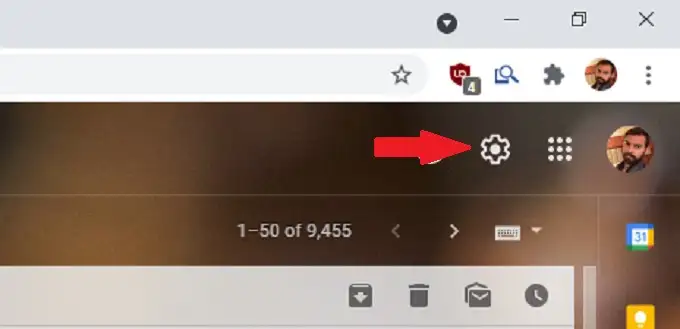
- Selecione Filtros e Endereços Bloqueados
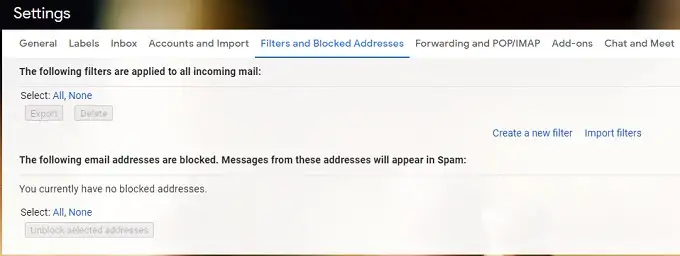
- Selecione Criar um novo filtro e insira o endereço de e-mail que você deseja incluir na lista de permissões na parte superior e selecione Criar filtro.
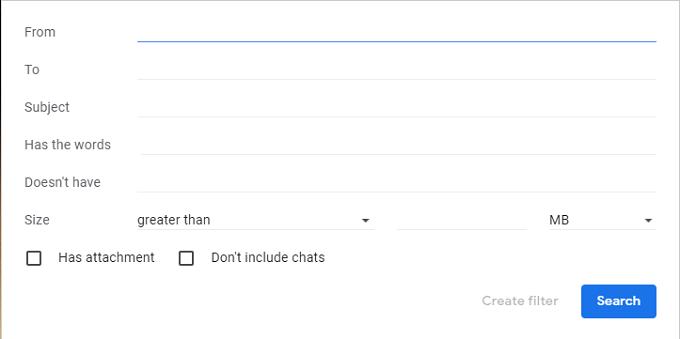
- Escolha as opções, na lista mostrada abaixo, que você deseja aplicar a este endereço de e-mail. Por exemplo, você pode optar por sempre marcar o e-mail como importante e nunca enviá-lo para spam. Você também pode aplicar um marcador específico ao e-mail, como "família".
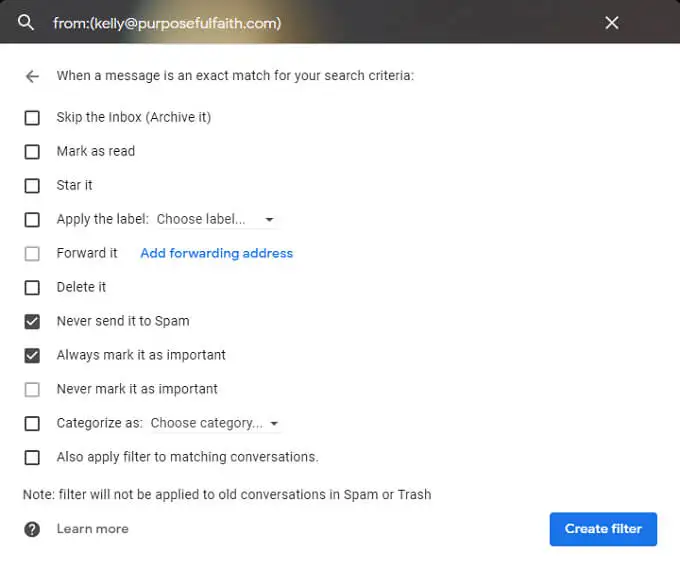
- Selecione Criar filtro novamente para finalizar o processo.
6. Use o software para remover alterações após uma reinicialização
Existem ferramentas disponíveis que redefinem um computador para um estado predeterminado após cada reinicialização. Você pode usar isso para restringir o acesso de uma criança a um computador e impedi-la de fazer alterações.

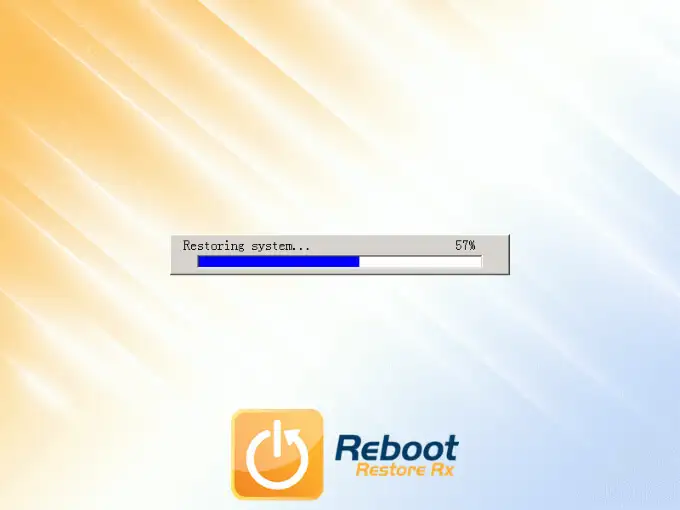
A desvantagem é que ferramentas como essa raramente são gratuitas. O Reboot Restore RX oferece uma avaliação completa para permitir que você experimente isso por si mesmo. Não só ele pode restaurar seu PC após uma reinicialização, mas você também pode criar pontos de restauração semanas e meses antes.
Outras alternativas são o Windows SteadyState ou SmartShield Enterprise.
7. Instale um navegador adequado para crianças
Os navegadores seguros para crianças são projetados para crianças. Esses navegadores têm resultados de pesquisa altamente restritos que são filtrados para garantir que todos os resultados sejam seguros para crianças. Um dos navegadores mais populares para crianças é o Kiddle, uma versão reduzida do Google.
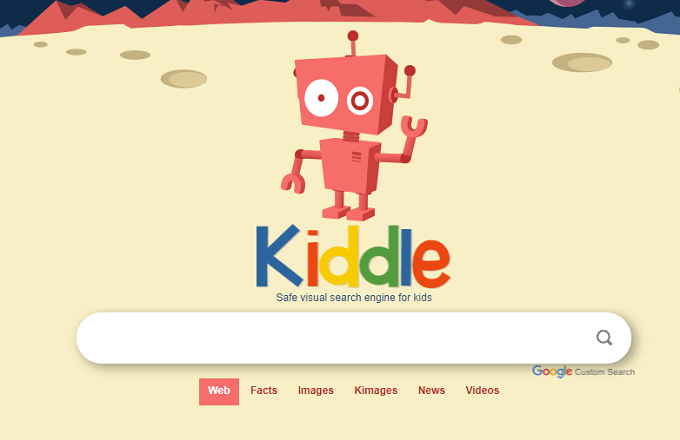
No entanto, existem várias opções, como Pikluk, ZAC Web Browser para crianças autistas ou o navegador Kidoz para dispositivos móveis. Pesquise qual é o mais adequado para o seu filho.
8. Restrinja a reprodução explícita no Spotify e Apple Music
As crianças gostam de música, e o Spotify é uma das plataformas mais populares do planeta para descobrir novas músicas. Se seu filho gosta de navegar no Spotify (ou Apple Music), a melhor coisa que você pode fazer é restringir a reprodução de material explícito.
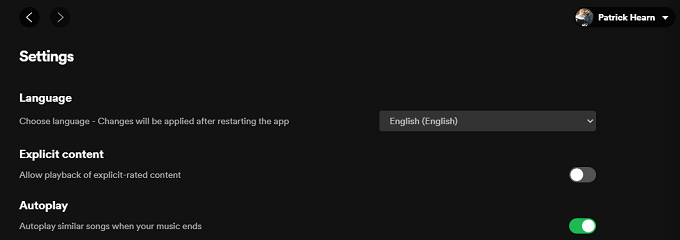
No Spotify :
- Vá para sua conta.
- Escolha Configurações.
- Escolha Conteúdo explícito.
- Gire o controle deslizante para a posição desligado.
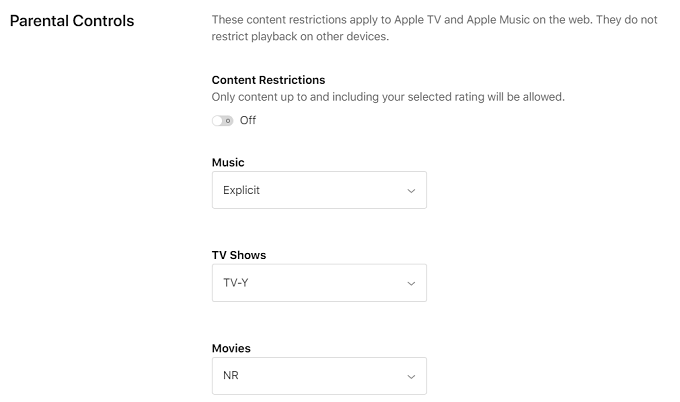
Na música da Apple :
- Selecione seu perfil.
- Selecione Configurações.
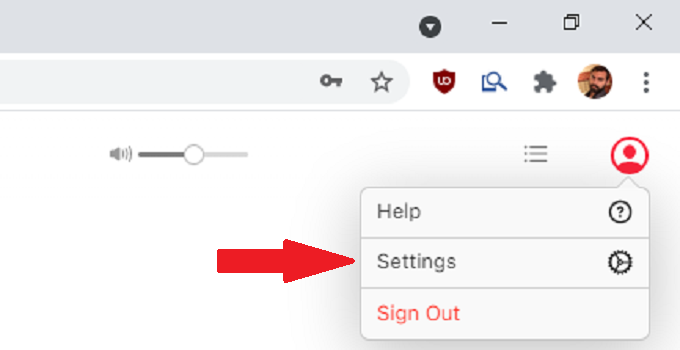
- Em Controles dos Pais, defina o controle deslizante para desativar a reprodução de conteúdo explícito.
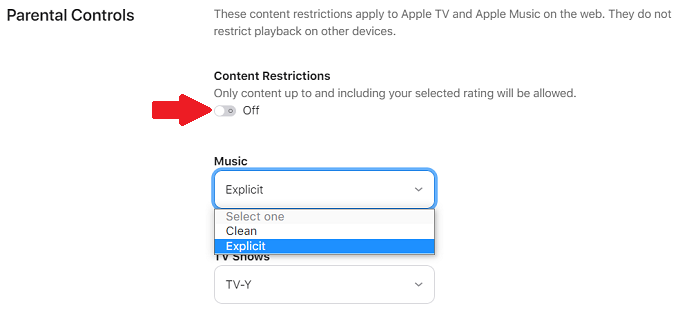
- Você também pode escolher quais classificações etárias de filmes e programas de TV são permitidas.
9. Instale um sistema operacional secundário
Proteger as crianças nem sempre é manter as crianças fora. Às vezes, trata-se também de impedir que os convidados façam alterações em seu sistema. Uma maneira fácil de fazer isso é configurar uma partição secundária em seu disco rígido e ter uma instalação separada do Windows disponível para convidados. Também não precisa ser Windows.
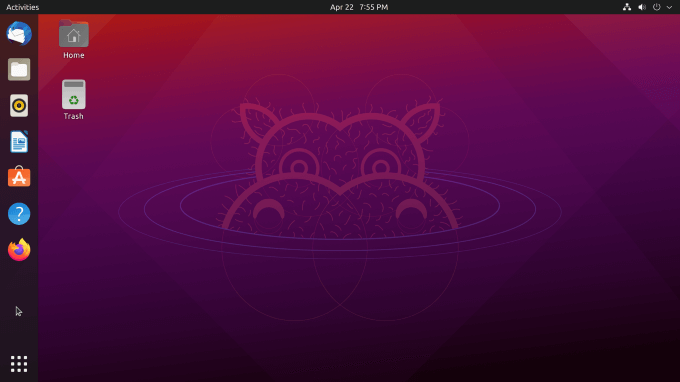
Se você possui habilidades em Linux, uma opção melhor pode ser instalar o Linux. O sistema operacional é gratuito e oferece níveis incríveis de personalização. Você pode definir restrições e diretrizes de acesso e criar uma configuração de inicialização dupla impede que outros usuários acessem seu sistema operacional principal.
10. Bloqueie o acesso a sites através do roteador
As crianças são inteligentes e muitas vezes podem encontrar maneiras de acessar sites, mesmo por meio de controles baseados em navegador. No entanto, se você bloquear o acesso pelo roteador, não importa o dispositivo que eles usam. Seu Wi-Fi não permitirá o acesso.
- Para acessar seu roteador, digite o endereço IP em seu navegador.
Observação: siga as etapas abaixo para encontrar o endereço IP do seu roteador:
- Abra o prompt de comando .
- Digite ipconfg.
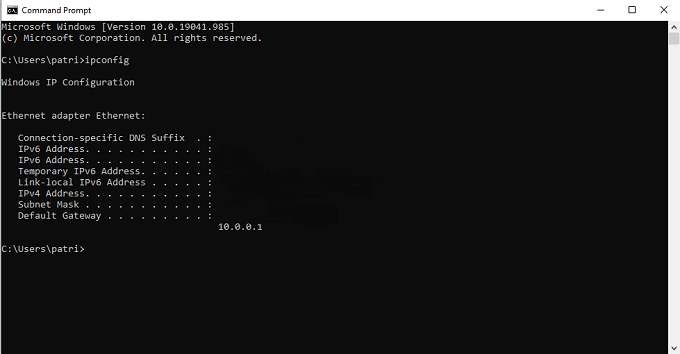
- Pressione Enter.
- Ao lado do Gateway padrão há uma série de números, geralmente 10.0.0.1 ou 192.168.0.1. Este é o endereço IP do seu roteador.
- Faça login com seu usuário e senha.
- Digite-o na barra de URL para obter acesso ao seu roteador e ajustar as configurações dos pais.
Se você não souber como fazer isso, Xfinity, AT&T e outros provedores de serviços de Internet convencionais têm tutoriais em seus sites. Também escrevemos um guia sobre como bloquear sites do seu roteador.
Espero que algumas das dicas acima ajudem você a passar mais tempo usando seu computador e menos tempo consertando o que seus filhos quebraram. Como você garante que seus filhos não brinquem com seu computador? Deixe-nos saber nos comentários.
